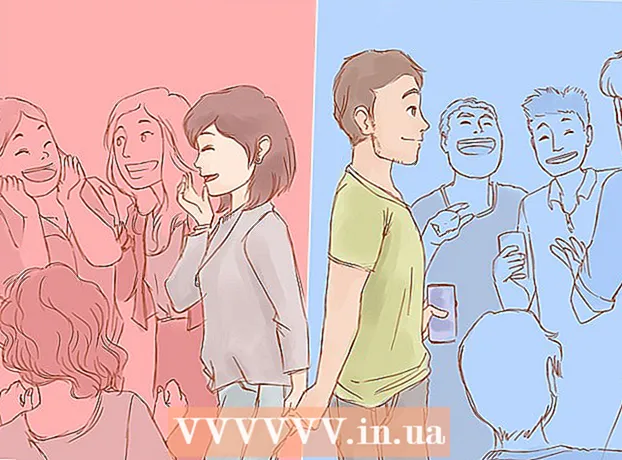Autor:
Lewis Jackson
Data Creației:
13 Mai 2021
Data Actualizării:
1 Iulie 2024

Conţinut
Acest wikiHow vă învață cum să dezactivați notificările WhatsApp pe dispozitivele Android. Puteți bloca toate notificările din setările dispozitivului dvs. sau puteți doar să dezactivați unele opțiuni de notificare, cum ar fi Ton de notificare sau Notificări pop-up.
Pași
Metoda 1 din 2: blocați toate notificările
Deschideți meniul Setări al dispozitivului Android. Aplicația Setări are de obicei o pictogramă roată sau o cheie.

Clic Manager de aplicatii (Manager de aplicații) sau Aplicații (Cerere). În meniul Setări, găsiți și deschideți meniul aplicației dispozitivului. Acesta este același meniu pe care îl utilizați pentru a dezactiva sau dezinstala aplicații pe Android.- Pe majoritatea dispozitivelor Android, această opțiune va fi „Manager de aplicații” sau „Aplicații”, numele meniului va varia ușor de la dispozitiv la dispozitiv.

Derulați în jos și atingeți WhatsApp. Pagină Informații despre aplicație (Informații despre aplicație) din WhatsApp va apărea.
Dezactivați toate notificările. În funcție de modelul și software-ul actual al dispozitivului, poate fi necesar să debifați caseta Arata notificari (Afișați notificările) sau atingeți comutatorul Blocați notificările (Blocarea notificărilor).
- Dacă există un meniu Notificări (Notificări) pe pagina cu informații despre aplicație, atingeți-o și apoi glisați comutatorul Blocheaza tot (Bloc complet) în poziția Pornit.
- Dacă nu vedeți meniul Notificări în pagina cu informații despre aplicație, găsiți și debifați caseta Arata notificari în partea de sus a ecranului.

Confirmarea acțiunii. Unele dispozitive vă vor cere să confirmați că doriți să dezactivați notificările. În acest caz, apăsați O.K sau A confirma (Confirmați) pentru a salva setările. Nu veți mai vedea notificări WhatsApp pe ecranul de pornire sau în tava de notificări. publicitate
Metoda 2 din 2: personalizați opțiunile de notificare
Deschideți WhatsApp Messenger. Aplicația WhatsApp are o bula de dialog verde cu un telefon alb în interior.
Faceți clic pe butonul Meniu. Acest buton are o pictogramă de trei puncte dispuse vertical și este situat în colțul din dreapta sus al ecranului de pornire al WhatsApp. Va apărea un meniu derulant.
- Dacă WhatsApp deschide o conversație, butonul vertical cu trei puncte funcționează invers. În acest caz, apăsați butonul Înapoi pentru a reveni la ecran CHATS, apoi apăsați butonul Meniu.
Clic Setări. Se va deschide meniul Setări WhatsApp.
Clic Notificări (Notificare). Această opțiune este lângă pictograma clopot verde din meniul Setări. Aici puteți personaliza toate notificările și puteți dezactiva în mod proactiv elementele inutile.
Deselectați celula Tonuri de conversație (Clopotul conversației). Dezactivați toate soneria de conversație debifând caseta din partea de sus a meniului Notificări. Această opțiune oprește sunetul de chat redat atunci când primiți sau trimiteți mesaje în timpul unei conversații.
Personalizat Notificări de mesaje (Mesaj de notificare). Sub titlul „Notificări de mesaje”, puteți dezactiva sau modifica tonul de notificare, Vibrare, Notificare pop-up și Lumina. Aceste setări vor fi aplicate întregii conversații individuale.
- Clic Ton de notificare, alege Nici unul (Nu) apoi apăsați O.K pentru a opri alarma. Dispozitivul nu mai redă sunete când primiți o notificare.
- Clic Vibrați și alegeți Dezactivat (Opriți). Când dezactivați această caracteristică, notificările nu vă vibrează dispozitivul.
- Clic Notificare pop-up atunci alege Fără popup (Nu pornește) pentru a dezactiva această caracteristică. Ca atare, nu veți vedea o fereastră pop-up pe ecranul de pornire al dispozitivului când primiți mesaje noi.
- Clic Ușoară și alegeți Nici unul a opri. În acest fel, lumina de notificare a dispozitivului nu va clipi când primiți mesaje noi.
Derulați în jos și personalizați Notificări de grup (Anunț de grup). Va apărea o secțiune personalizată pentru notificările de chat de grup. De asemenea, veți avea patru elemente similare cu „Notificări de mesaje” în această secțiune pentru a dezactiva sau a modifica opțiunile de notificare Ton de notificare, Vibrați, Notificare pop-up și Ușoară.
Derulați în jos și personalizați secțiunea Notificări de apel. Puteți dezactiva sau modifica setările Ton de apel și Vibrație pentru apelurile pe care le primiți pe WhatsApp.
- Clic Ton de apel (Ton de apel), selectați Nici unul apoi apăsați O.K. Opțiunea Ton de apel va fi setată la Tăcut (Tăcut). Dispozitivul nu va suna când primiți un apel pe WhatsApp.
- Clic Vibrați și alegeți Dezactivat pentru a dezactiva caracteristica. După ce dezactivați această opțiune, dispozitivul nu va vibra pentru apelurile WhatsApp primite.